Slik lager du en egendefinert fargescene fra et bilde med Philips Hue Lights

Med et trykk på en knapp, kan du endre fargen på Philips Hue-lysene. Mens Hue-appen leveres med noen få fargeforhåndsinnstillinger innebygd, kan du også lage dine egne scener fra dine egne bilder.
Hvis du har brukt Hue-lys siden den gamle "Gen 1" -appen, vil denne funksjonen vil se kjent ut. Du kan velge et bilde fra kamerarullet og bruke det som en mal for fargen på tennelyktene. For eksempel, hvis du tar et bilde av en spesielt nydelig solnedgang og vil fange den unike skyggen av oransje / lilla, kan du bruke det bildet til å sette tennelyktene.
For å komme i gang, åpne appen og trykk navnet på lyset hvis farger du vil endre. Pass på at du trykker på navnet selv, og ikke det runde ikonet, da det vil trekke opp en fargeplukker.
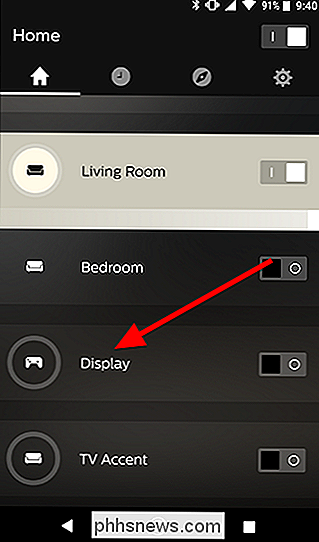
Slå på lyset hvis det ikke allerede er på dette skjermbildet. Deretter trykker du på fanen Scener.
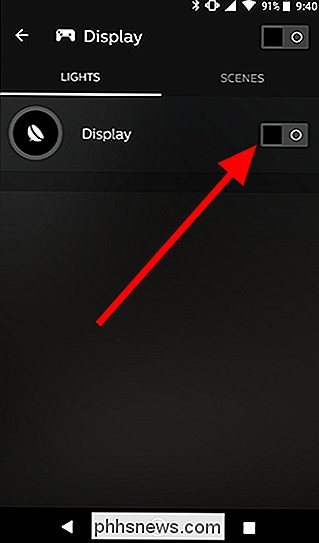
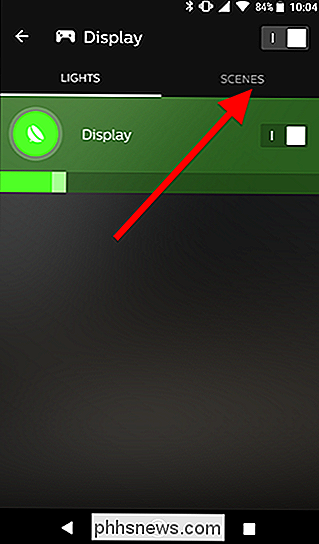
På fanen Scener, trykk på Plus-ikonet nederst på skjermen, og velg deretter "Bildescene."
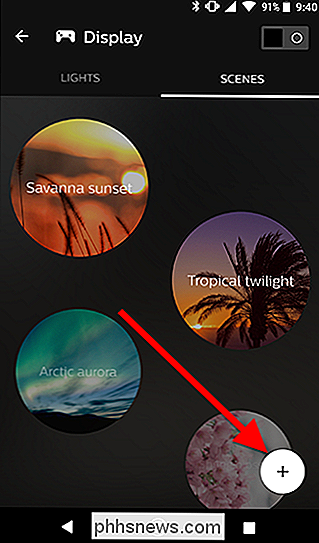
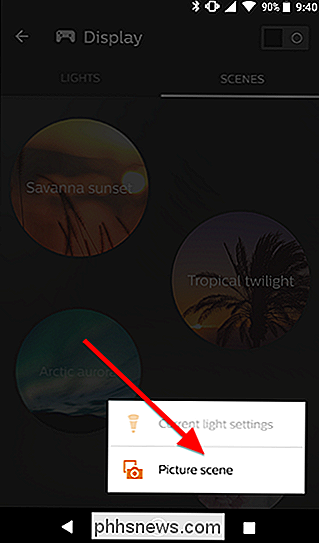
Velg deretter et bilde fra kamerarullen. Fargetone vil ta et gjennomsnitt av fargene i bildet ditt, så velg en som enten er alle ett fargevalg, eller har en stor del som er fargen du vil.
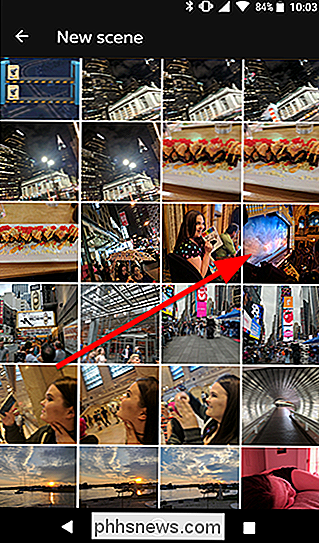
For mitt eksempel ønsket jeg å bruke den blå av denne scenen gardin jeg tok et bilde av. Du kan panorere og zoome bildet ditt for å bare ha en del av bildet, og Hue-appen oppdateres som du gjør. Når jeg smaler bildet ned til bare gardin, får jeg en fin, myk blå. Du kan også justere lysstyrken på lyset langs bunnen. Når du er ferdig med å justere bildet, trykker du på Lagre.

Gi din scene et navn, og du er ferdig.
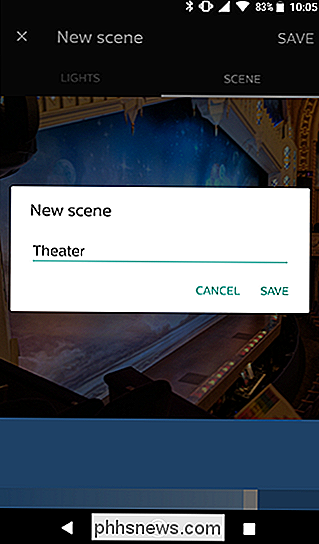
Når du har lagret forhåndsinnstillingen, kan du finne den igjen i listen over scener senere og søke det når du vil.
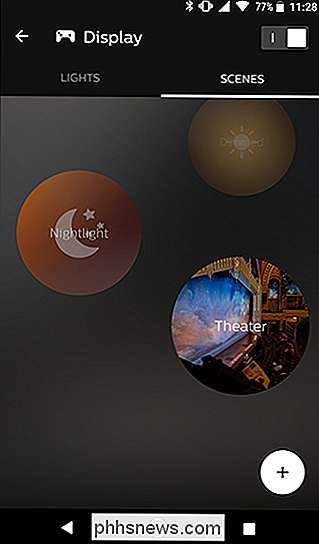
Du finner alle dine egendefinerte scener nederst på sceneslisten din. Du kan alltid justere lysstyrken hvis du trenger det, men Hue vil huske fargen du valgte fra bildet ditt.

Slik strekker du fra VLC til Chromecast-enheten din
VLCs utviklere har jobbet med Chromecast-støtte for en stund, og den er endelig tilgjengelig i versjon 3.0. Det betyr at du nå kan streame video- og lydfiler fra VLC-mediespiller på PCen din til Chromecast-en din som er koblet til TVen din. Merk: Selv om denne funksjonen er i den stabile versjonen av VLC, kan den være finaktig.

De beste (og verste) PC-delene til å kjøpe Fornyet
En del av klagen til å montere din egen stasjonære pc sparer mye penger i forhold til de samme delene i en ferdigbygget maskin. Den slags sparsomme holdning kan strekke seg til å kjøpe oppussede deler ... som er der ting har en tendens til å bli litt iffy. Det er viktig å påpeke at det ikke er noen offisiell eller juridisk definisjon av " oppusset.



